AirPlay 提供了一种将 iPhone 屏幕投射到另一台设备以获得更好观看效果的简单方法。 当您使用 Roku 设备时,您通常需要从 iPhone 上流式传输某些内容。 所以你可能想知道,如果你可以通过 AirPlay 在 Roku 上显示 iPhone 屏幕,以及如何将 iPhone 镜像到 Roku TV?
大多数新的 Roku 设备现在都支持 AirPlay 和 Apple HomeKit。 这意味着您可以轻松地将电影、音乐和照片从 iPhone 投射到 Roku 电视上。 此外,一些第三方应用程序还支持从 iPhone 到 Roku 的屏幕镜像。 这篇文章将与您分享两种有效的方法 屏幕镜像 iPhone 到 Roku.
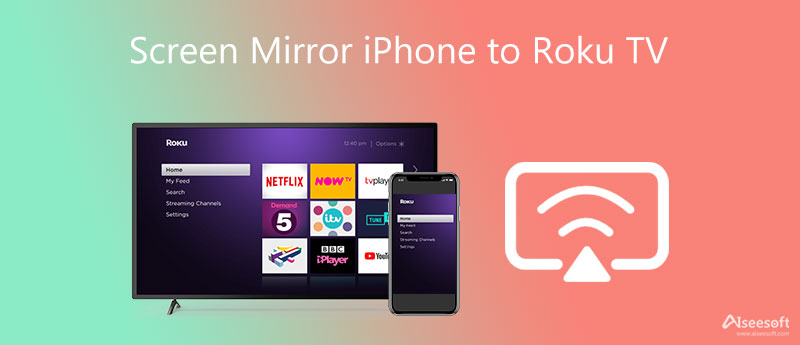
如果您的 Roku 设备支持 AirPlay,您可以轻松地将 iPhone 屏幕上的任何内容镜像到它。 这部分将指导您通过 AirPlay 将 iPhone 屏幕镜像到 Roku 电视。
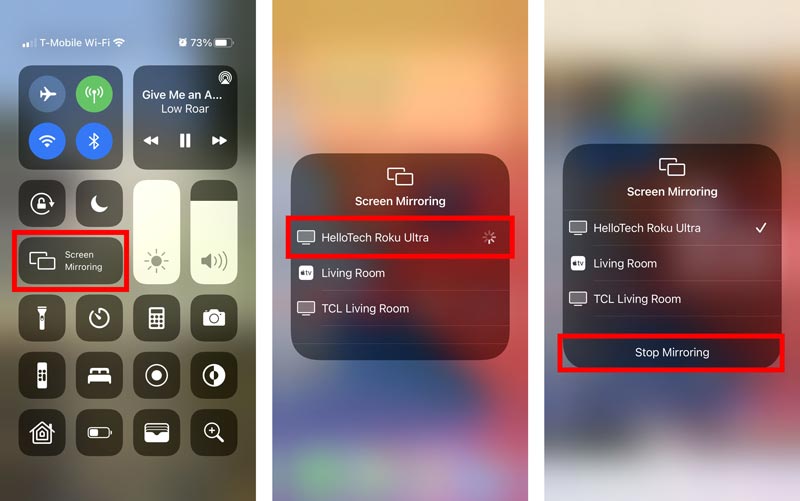
如果您在控制中心没有看到屏幕镜像,您可以转到 个人设置 应用程序,向下滚动以找到 控制中心 选项并点击它。 现在您可以点击 + Screen Mirroring 前面的图标以添加它。
要将您的 iPhone 镜像到 Roku,您还可以使用一些第三方屏幕镜像应用程序。 在这里我们强烈推荐易于使用的 手机镜像 让您顺利将 iPhone 屏幕镜像到 Roku 设备。 除了 iPhone 和 iPad 等 iOS 设备外,它还使您能够创建从 Android 手机到 Windows 11/10/8/7 PC 的屏幕镜像。

154,940 资料下载
100% 安全。无广告。



1. 如何在没有 Apple TV 的情况下将 iPhone 连接到智能电视?
您可以使用 AirPlay 在 iPhone 和智能电视之间建立连接。 此外,如果您有 Apple TV 盒子,您可以使用它轻松地将 iPhone 连接到电视。
2. 我可以使用 Roku 移动应用程序将 iPhone 镜像到 Roku 吗?
官方 Roku 移动应用程序提供了一种直接在 iPhone、iPad 和 Android 手机上控制 Roku 设备的便捷方式。 它有一个 在Roku上播放 将您的媒体文件镜像到 Roku 电视屏幕的功能。 但是,此功能仅在 Android 和 Windows 设备上受支持。 如果您想将 iPhone 上的照片、视频和歌曲分享到 Roku,您应该使用 AirPlay 的屏幕镜像功能。
3. 如何将我的 Mac 屏幕镜像到 Roku 电视?
要将 Mac 屏幕镜像到 Roku 设备,您还可以依靠 AirPlay 屏幕镜像功能。 您可以单击 Mac 顶部菜单栏上的 AirPlay 图标,然后选择要制作屏幕镜像的 Roku 设备。 您可以使用 AirPlay 镜像iPhone到Mac 了。
4. 如何将 AirPods 连接到 Apple TV?
您可以轻松地将 AirPods、AirPods Pro 或 AirPods Max 无线耳机连接到 Apple TV。 要进行连接,您应该靠近 Apple TV 设备,按住 AirPods 外壳背面的设置按钮,直到它显示闪烁的白光。 之后,您可以转到电视的设置,点击遥控器和设备选项,选择蓝牙,然后从显示的设备列表中选择您的 AirPods。
结论
如果没有 Apple TV,iPhone 屏幕在电视上的镜像就不会那么简单。 现在借助 Apple AirPlay,您可以轻松地将视频、音频、照片等内容从 iPhone 投射到更大的屏幕,如电视或电脑。 这篇文章分享了详细的指南 将 iPhone 镜像到 Roku 电视. 作为 Roku 设备用户,您可以按照它轻松将您的 iPhone 屏幕镜像到 Roku。